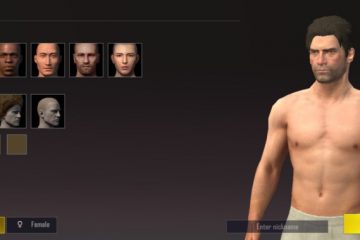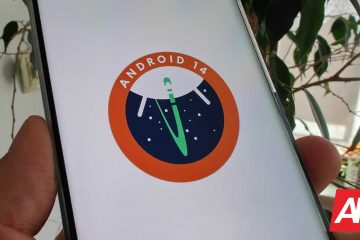Usando o modo escuro em seus aplicativos, você pode tornar a exibição mais fácil para os olhos e reduzir o cansaço visual. Mostraremos como ativar e desativar o modo escuro do Microsoft Word no Windows e no Mac.
Modo escuro do Microsoft Word no Windows
Você pode definir o tema dos aplicativos do Office para uma das opções escuras do Windows em apenas algumas etapas.
Índice Abra o Word e selecione a guia Arquivo. Escolha Conta e você verá a caixa suspensa Tema do Office à direita.  Como alternativa, selecione Opções > Geral e vá para a seção Personalizar sua cópia do Microsoft Office à direita. Opcionalmente, você pode marcar a caixa para nunca alterar a cor da página do documento do Word.
Como alternativa, selecione Opções > Geral e vá para a seção Personalizar sua cópia do Microsoft Office à direita. Opcionalmente, você pode marcar a caixa para nunca alterar a cor da página do documento do Word.  Para o Tema do Office, escolha Cinza Escuro no menu suspenso. Se você for um assinante do Microsoft 365, poderá escolher o tema Preto, se desejar. O cinza escuro mantém a cor da página em branco, enquanto o preto a altera para preto com texto branco.
Para o Tema do Office, escolha Cinza Escuro no menu suspenso. Se você for um assinante do Microsoft 365, poderá escolher o tema Preto, se desejar. O cinza escuro mantém a cor da página em branco, enquanto o preto a altera para preto com texto branco.
Observe que, quando você usa o tema escuro no Word, ele também muda em outros aplicativos do Microsoft Office, como Outlook e Excel.
Se você alterar a configuração nas Opções do Word, selecione OK para aplicá-la. Se você alterá-lo na seção Conta, verá a alteração imediatamente. 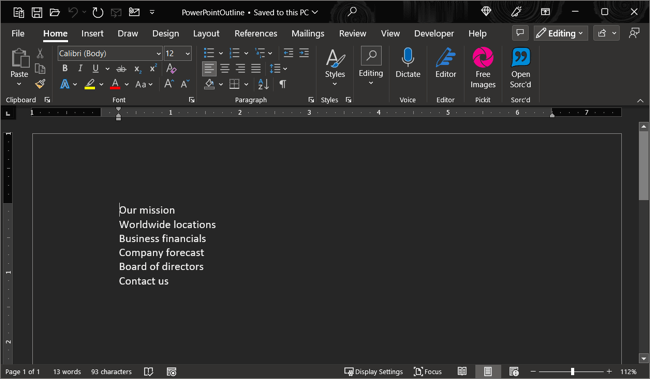
Para desativar o modo escuro mais tarde, retorne à configuração do Tema do Office e escolha Colorido ou Branco de acordo com sua preferência.
Modo escuro do Microsoft Word no Mac
O Microsoft Office funciona de maneira um pouco diferente no macOS. Quando você ativa o modo escuro em seu Mac, você pode fazer com que o Microsoft Word siga o exemplo e use o modo escuro. No entanto, atualmente você não tem a opção de usar o modo escuro no Word sem usá-lo no macOS.
Para ativar o modo escuro no Mac, abra as Preferências do Sistema usando o ícone no Dock ou o ícone da Apple na barra de menus. No macOS Ventura ou posterior, escolha Aparência à esquerda. Em versões anteriores do macOS, selecione Geral. Na parte superior, escolha Escuro para ativar o modo escuro. Como alternativa, você pode escolher Automático para que seu Mac use o modo escuro apenas nas horas mais escuras do dia. 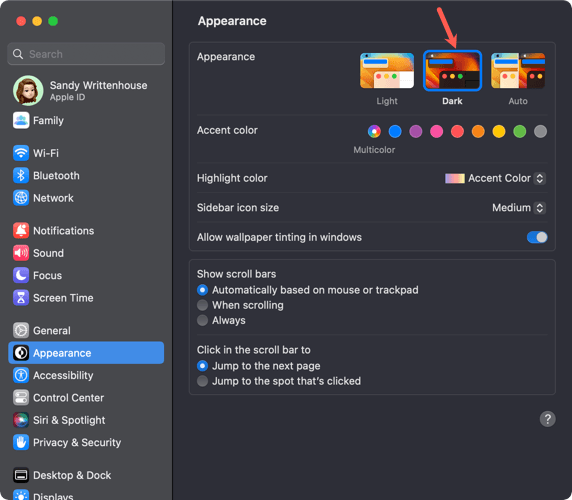 Depois de entrar no modo escuro no Mac, você ajusta o Word abrindo o aplicativo e selecionando Word > Preferências na barra de menus. Vá para Geral no canto superior esquerdo. Na seção Personalizar, você tem três opções: Desativar o modo escuro: use isso para desabilitar o modo escuro no Word, mesmo que você o habilite no Mac. O modo escuro tem uma cor de página escura: use isso para exibir a janela do Word, os menus e a cor da página no modo escuro. O modo escuro tem uma cor de página branca: Use isso para exibir a janela e os menus do Word no modo escuro, mas mantenha a cor da página em branco.
Depois de entrar no modo escuro no Mac, você ajusta o Word abrindo o aplicativo e selecionando Word > Preferências na barra de menus. Vá para Geral no canto superior esquerdo. Na seção Personalizar, você tem três opções: Desativar o modo escuro: use isso para desabilitar o modo escuro no Word, mesmo que você o habilite no Mac. O modo escuro tem uma cor de página escura: use isso para exibir a janela do Word, os menus e a cor da página no modo escuro. O modo escuro tem uma cor de página branca: Use isso para exibir a janela e os menus do Word no modo escuro, mas mantenha a cor da página em branco.  Depois de escolher uma opção, você pode fechar as Preferências do Word e ver sua alteração imediatamente.
Depois de escolher uma opção, você pode fechar as Preferências do Word e ver sua alteração imediatamente. 
O modo escuro pode fazer uma grande diferença ao trabalhar com pouca luz, portanto, lembre-se disso. Se você também usa os aplicativos de produtividade do Google, veja como ativar o modo escuro também no Google Docs.